預熱時長一年半的iOS 18,終於正式釋出了。
雖說本次更新的諸多功能,對絕大多數的安卓黨來說似曾相識,但是對遙遙落後的iPhone使用者而言...
毫無疑問。
今年,確實是「史詩級」更新。
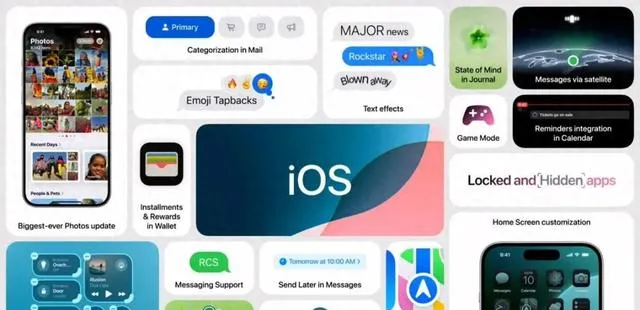
什麽通話錄音啦。
什麽App上鎖啦。
什麽自訂布局啦。
...
是的,該來的都來了,不該來的也都來了。
在這裏,機哥也是由衷地、發自肺腑地感謝安卓:謝謝你,讓我們果粉用上了更人性化的iOS。

不過,以機哥這麽些年對蘋果的了解,這WWDC上展示的新功能啊,都只能說是「開胃前菜」,至於真正的「主菜」,還等咱們升級過後細細挖掘。
所以今天來看機哥文章的,絕對不虧。
咱們喝口水、上個廁所,直接來場說走就走的全域盤點。
前方多圖殺貓——
桌面布局
要說本次最直觀的升級,莫過於「自訂桌面布局」。
升級到iOS 18後,我們只要在桌面找個空白的地方長按,等所有圖示都開始「嗑藥抽瘋」,就能隨意調整App的擺放位置。
就算前面沒有App,後邊的App也不會不識趣地往前移。
恰如新衣不穿等於沒買、美食不拍等於沒吃的道理,這下媽媽再也不用擔心我的桌布會被圖示遮擋了。
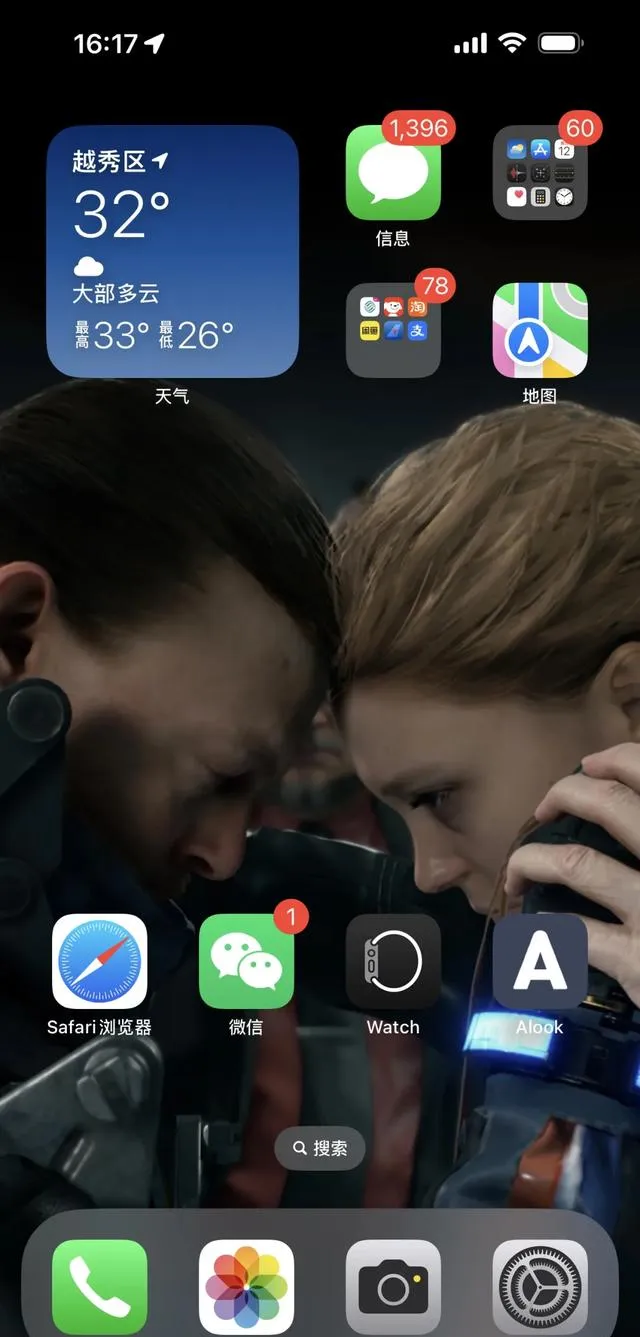
另外,機哥發現iOS 18調整「桌面小元件」的邏輯也變得更人性化了。
在iOS 17,又或者是更「古老」的iOS上。
如果「桌面小元件」的大小不合心意,甭管是調大還是調小,你都得把已經擺在桌面上的小元件刪除,重新添加。
是吧!
很蛋疼,但也很蘋果。
但是升級到iOS 18,情況可就不一樣咯。
咱們可以拖動「桌面小元件」右下角的白條,就像「台前排程」調整App視窗大小那樣,直接隨意改變元件的大小。
喜大普奔。
除了可以直接在桌面調整元件大小,iOS 18還增加了一個添加「桌面小元件」的新姿勢。
那就是短按App圖示。
在彈出的二級選單裏邊,選擇小元件的樣式。
小方塊、長方塊、大方塊...
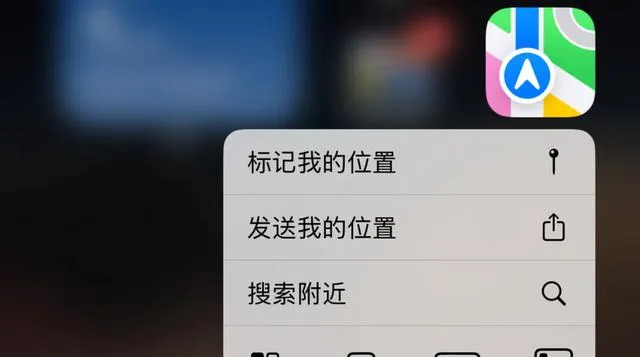
既然App都能變成小元件,那麽將小元件變回App本體,也就顯得很合情合理了吧。
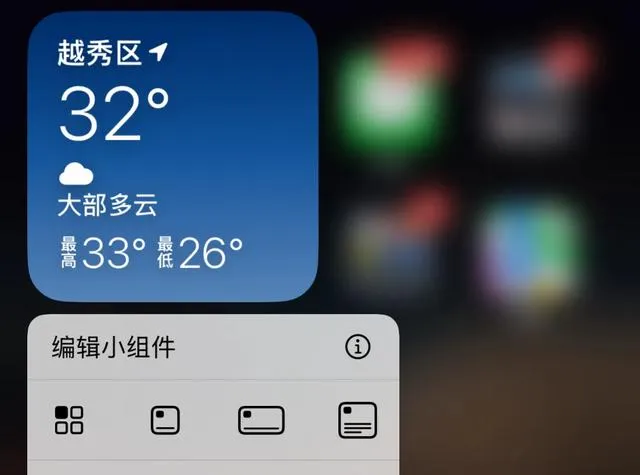
這樣一來,那個每次添加小元件,都要專程跑一趟「元件中心」的時代,可能就因此一去不復返了。
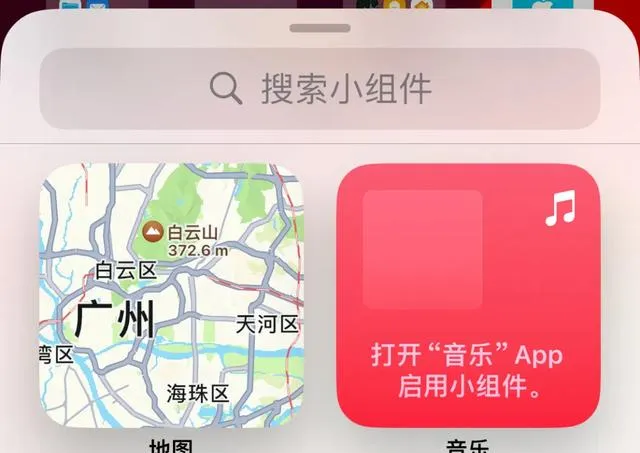
啊對了,還有升級版的「深色模式」。
老版本「深色模式」只能調整桌布和頁面顏色,這點,想必大家都很熟悉了。
而現在,App圖示也可以變成深色,讓它與背景變得更搭、更酷。

只不過由於時間原因,目前還沒有什麽第三方App進行適配。
所以甭管開沒開啟,變化都不是很大。
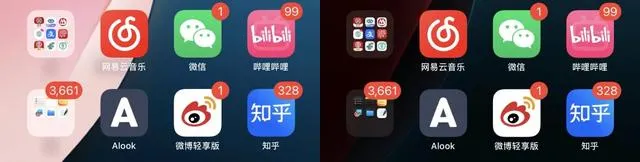
控制中心
除了主界面的風格變了,蘋果這次就連「控制中心」也重做了一番。
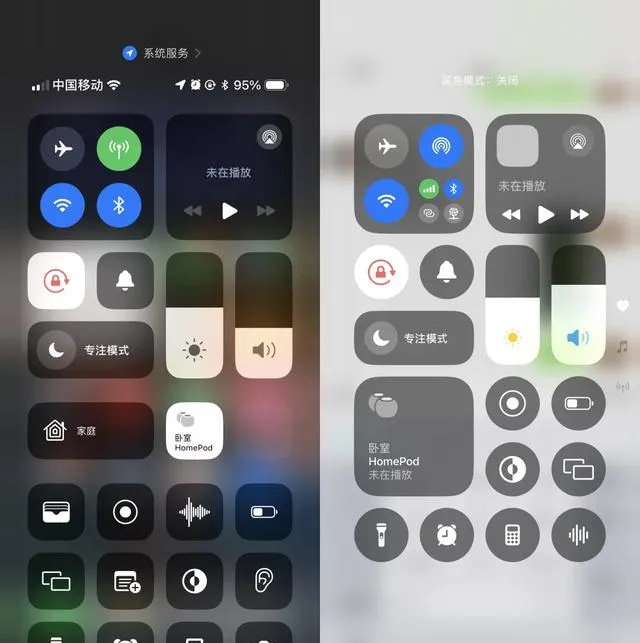
(iOS 17 | iOS 18)
雖說呼出邏輯和之前一樣,都是在螢幕的右上角滑。
但如果你不松手一直往下拉,它還會一路切換到更具體的「播放中心」、「開關中心」、「家具中心」...
當然,你要是覺得這些中心都沒什麽卵用的話...
也可以把它們全都刪掉,強行還原成只有一頁的老版「控制中心」的。
果子這回主打的就是一個聽勸。
即便新增了很多功能,但你都可以手動把它們一一關閉。
言歸正傳,機哥細細體驗了一番jio得,蘋果現如今還管這玩意叫「控制中心」多少是有點「屈才」了,這分明就是個 「啟動中心」 。
雖然你依舊可以把它當成一個調整音量、調節亮度、開關網絡的「傳統」工具袋。
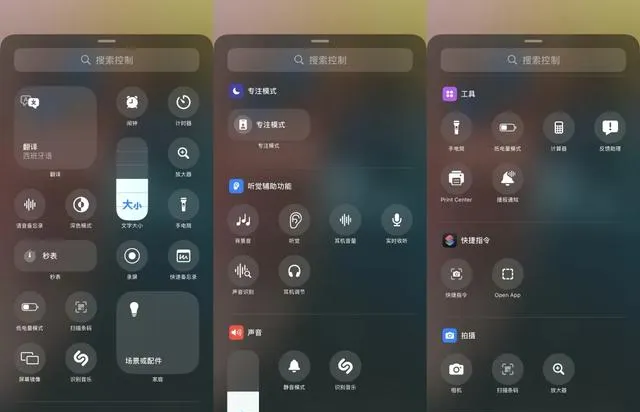
但只要你願意折騰,把「快捷指令」塞進「控制中心」也不是不行。
比如說來個一鍵啟動...
和「鎖屏小元件」一樣,蘋果說了,未來所有的App都能在「控制中心」加入快捷啟動的部件。
比如說一鍵掃碼啊、一鍵打卡啊、一鍵付款啊啥的。
假以時日,就是真的「啟動中心」了。
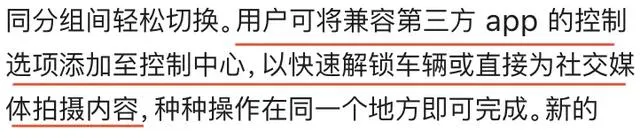
鎖屏按鈕
自iOS 11步入全面屏時代之後,iOS的鎖屏界面,就變成了雷打不動的左手電筒、右相機位列。
眨眼間7年時間過去。
iOS 18,終於可以自由更換鎖屏按鈕了。
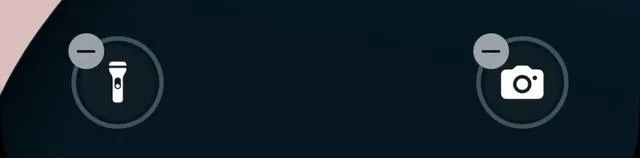
你不喜歡手電筒?
換!
你不喜歡相機?
換!
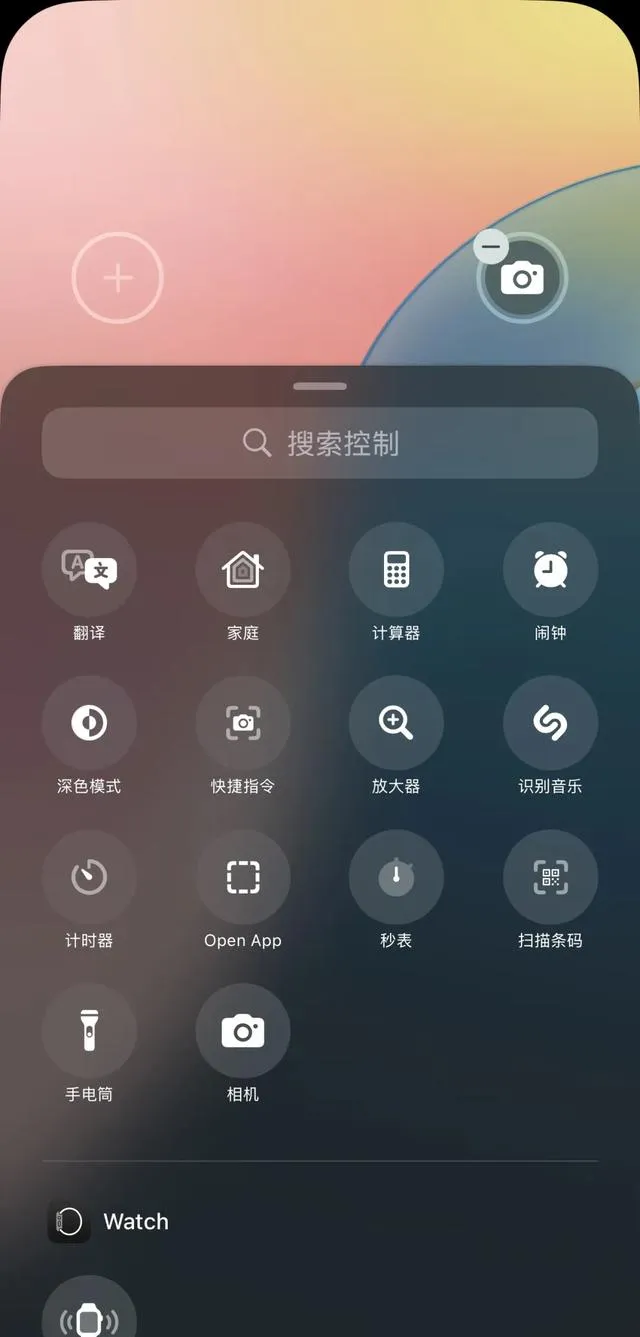
除了可以更換成你喜歡的按鈕,如果你天賦異稟,總是在口袋裏誤觸按鈕的話...倒也可以把這功能徹底關閉,一鍵保平安。
你看,真的很聽勸。
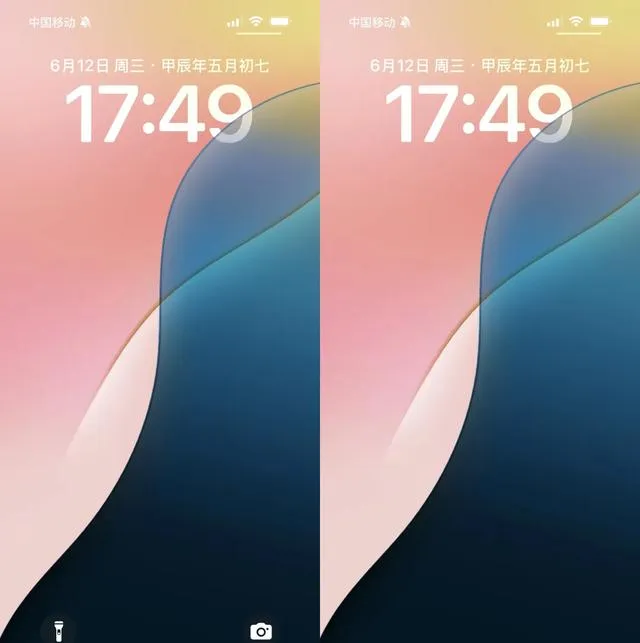
(開啟 | 關閉)
App上鎖
說起來,機哥這麽些年一直iOS、安卓雙持的主要原因。
就是圖安卓系統有「私密空間」和「App上鎖」這倆功能。
畢竟,機哥作為六號線上最優秀的男人,不是什麽東西都可以給別人看的。
比方說,不小心在瀏覽器裏保存的照片。
又或者,是不小心在那種橫幅廣告很多的網站裏下載的App。
對吧。
很影響我在周邊人眼中完美的男人形象。

而今天,iOS上鎖功能終於來了。
機友們長按App,就能在二級選單看到這個叫 「Require Face ID」 的上鎖功能。
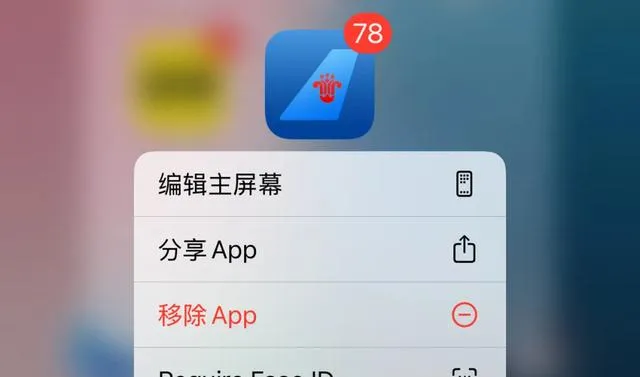
開啟後再存取這些上鎖的App,就需要Face ID、輸入密碼才能開啟了。
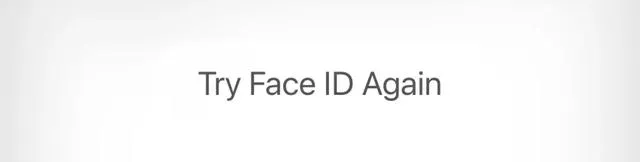
除了上鎖,iOS 18這次還推出了「 隱藏App 」。
隱藏後的App就會從桌面消失,不僅在設定裏邊找不到,就連通知也接收不到,可以說灰常「安全」。
可道理是這麽個道理。
但隱藏後的App都會歸類到「資源庫」裏邊。
啊不是,這不擺明了此地無銀三百兩嘛!
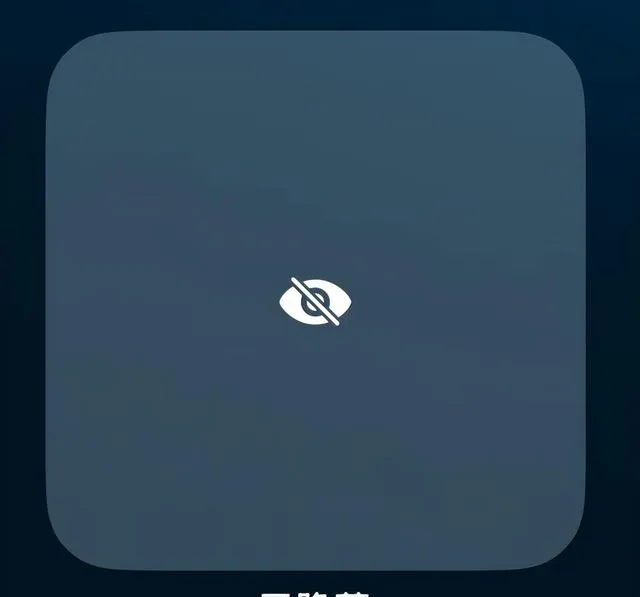
內建App重做
誠然,新版「相簿」乍一看和老版並沒什麽區別,只是加入了一個visionOS風格的dock欄。
(iOS 17 | iOS 18)
但是!
如果你往下滑,你就會發現原本需要多次點選才能切換的「圖庫」、「推薦」、「相薄」、「搜尋」...都歸成了一列。
阿果啊阿果,我承認你新設計的界面是很好看。
但說實話,比起之前只按一次就能直觀出現的界面來說,這種需要咱們一直往下滑才能瀏覽的邏輯,便利性確實是有點退步了。
另外,照片的預覽頁面也迎來了重做。
用過Vision Pro的機友就知道,這很明顯是visionOS的風格。
(iOS 17 | iOS 18)
除此之外,照片的「預設」編輯頁面也從純黑變成了純白。
為啥叫「預設」呢?
因為在「深色模式」下是會變回來的。
「更多專案」還新增了「收據」、「二維碼」、「最近檢視」、「最近編輯」的圖片類目。
找照片也更方便了。
之前機哥瘋狂吐槽iOS「提醒事項」和「行事曆」毫無聯動的問題,也在iOS 18上迎來了解決。
現在,就算是在「提醒事項」裏建立的日程,也會自動同步到「行事曆」、乃至小元件裏邊。
真·史詩級更新。
(起猛了,這居然還可以互動)
而且哦,你當天有多少個日程,「行事曆」就會有多少種顏色顯示,直觀了不止一點兩點。
U1S1,這下不知道又會多少To Do的軟件了。
除了咱們昨天聊過的計算函數、解方程式、歷史記錄,「小算盤」這次其實還更新了一個「換算工具」。
除了可以進行平平無奇的匯率兌換,還能換算角度、面積、能量、力度、油耗、長度...
別看了,沒有親戚小算盤
雖然乍一看有些硬核,但對咱們日常生活還是很有用滴~
比方說,前段時間比亞迪不是釋出了一款比亞迪秦L,號稱百公裏虧電油耗2.26L嘛。
那麽問題來了,對於比亞迪秦L來說,1升油能跑多遠呢?
3。
2。
1。
別擱那掰手指算了。
大人,時代變了。
一些實用小功能
家裏有HomePod的機友就知道。
以往咱們想讓HomePod放歌的話,要麽,去到「控制中心」裏手動連線,要麽,就是把iPhone貼到HomePod頭頂。
雖然方便是挺方便的。
但升級iOS 18後,每當我們開啟網易雲這些聽歌App的時候,iPhone都會自動顯示附近的HomePod,咱們只需要點一下就能立刻連線。
省心!
iPhone終於支持T9撥號搜尋聯系人了。
只要輸入兩三個號碼,它就會自動匹配出聯系人,進而直接打電話。
不僅如此,它還支持字母撥號。
機哥給沒用過安卓手機的機友解釋一下,這功能是利用數碼撥號鍵裏的英文字母,就像九宮格打字那樣,快速搜尋聯系人。(目前似乎只支持英文
「設定」界面也有點微調,比方說「電池」就從「後衛」變成了「前鋒」,那些成天擔心電池掉到99%的,現在可以在第一時間看到了。
(iOS 17 | iOS 18)
「通知」、「聲音反饋」、「專註模式」、「螢幕使用時間」,這F4的座位在iOS 18裏被往後調了。
而「通用」、「輔助功能」、「待機顯示」、「相機」...這些功能來到了Top 2的位置。
本來又臭又長的App列表,現在也多了個類似安卓手機的軟件管理,納入到一個叫「App」的二級選單。
總體來看,設定界面的初級界面更簡潔了。
沒想到吧,「手電筒」也有更新。
跟之前只能在「靈動島」控制開關不同,更新到iOS 18後,咱們可以在「靈動島」調節「手電筒」了。
具體為。
豎向滑動調節亮度。
橫向滑動調節寬窄。
可能是因為蘋果打算在今年用上僅有1mm的極窄邊框,又或者是為不可按壓的音量、電源鍵做視覺彌補,蘋果這次在按鍵上玩了點騷操作。
當我們按下按鈕的時候。
按鍵旁邊對應的螢幕,也會有相應的「凹陷」動畫。
就像是真的把按鈕按進去似的。
可能是因為蘋果今年要提升充電功率,所以在iOS 18中加入了一個「慢速充電」的提示。
當我們手機在慢速充電時,原本綠色的電量圖,就會變成黃色。
這功能藏得有點深。
它在編輯「深色模式」的小彈窗裏邊。
喜歡極簡的機友,這下是真的有福了。
前幾個月蘋果官宣過的新版「輔助功能」,也終於在iOS 18上實載。
一個是「眼部追蹤」。
不過這功能對咱們普通人來說用處不大,而且因為手持的時候,iPhone的位置難免會有些變化,導致辨識準確度下降。
所以就算要用,也得在固定的位置。
另一個是「暈車緩解」。
開啟這功能後,咱們的手機上,就會浮現出很多會跟隨汽車運動的小斑點。
但不是汽車左拐它就會往左飄噢。
經實測發現,它會有點慣性地朝著反方向飄動。
因為機哥平常都是開車上下班嘛,而且我也從不暈車,所以這功能到底有沒有用,只能由機友們幫忙試一試啦。 (要不等會我就打個網約車?那玩意必暈
總之以上,就大致是機哥這兩天深度使用下來,發現的一些新功能啦。
不知道有沒有大家感興趣的呢。
至於「通話錄音」、「蘋果智能」、「Siri」這些更重磅的功能,由於時間尚早,咱們都還沒辦法真正體驗。
誒誒誒,別誤會啊。
真的不是機哥我不想寫,我都寫到3900字了怎麽還會懶得寫,而是真的...
沒!法!寫!啊!
所以,如果大家單純是為了「通話錄音」而強行升級iOS 18的話。
機哥肯定是 不建議 的。
都還不能用呢,你升級幹嘛。
而且AI還嚴重依賴本地效能,這波,就連搭載A16的iPhone 15都慘遭淘汰,老iPhone近乎全軍覆沒了...
所以就算果子良心發現,現在就給你上線。
如果你不是搭載A17 Pro的iPhone 15 Pro,也用不了啊。
除此之外。
目前iOS 18都還只是一個「預覽版」,甚至連「測試版」都算不上。
所以除了修復iOS過於流暢的Bug,什麽牛鬼蛇神都有。
強行升級不是找罪受嗎...
比如說「控制中心」經常性卡死、「小算盤」時常黑屏當機、iPad時不時釋出「滋滋滋」的聲音...
截圖都能截出黑屏,你敢信?
So,機哥勸你再等等吧。以機哥往年刷beta版的情況來看,估摸著要到Beta 4、Beta 5那會兒,才能算「能用」的水準。
當然啦。
你要是跟機哥一樣手機多,刷機,就單純是為了玩兒...
彳亍,當我沒說。
圖片來自網絡











